Werbung
 Die Systemwiederherstellung verfolgt Änderungen an kritischen Systemdateien auf Ihrem Computer und erstellt Wiederherstellungspunkte, bevor wesentliche Änderungen auftreten. Die Systemwiederherstellung sichert automatisch wichtige Systemdateien wie Treiber und die Registrierung, damit dies möglich ist Rollback zu einer vorherigen Einstellung Zurücksetzen von Windows-Hotfixes und -Patches Weiterlesen . Wiederherstellungspunkte werden normalerweise vom System vor neuen Gerätetreibern, automatischen Updates, nicht signierten Treibern und sogar bei der Installation einiger Anwendungen erstellt. Sie können auch manuell Wiederherstellungspunkte erstellen.
Die Systemwiederherstellung verfolgt Änderungen an kritischen Systemdateien auf Ihrem Computer und erstellt Wiederherstellungspunkte, bevor wesentliche Änderungen auftreten. Die Systemwiederherstellung sichert automatisch wichtige Systemdateien wie Treiber und die Registrierung, damit dies möglich ist Rollback zu einer vorherigen Einstellung Zurücksetzen von Windows-Hotfixes und -Patches Weiterlesen . Wiederherstellungspunkte werden normalerweise vom System vor neuen Gerätetreibern, automatischen Updates, nicht signierten Treibern und sogar bei der Installation einiger Anwendungen erstellt. Sie können auch manuell Wiederherstellungspunkte erstellen.
Durch die Verwendung der Systemwiederherstellung wird sichergestellt, dass Sie keine persönlichen Daten wie Dokumente, E-Mail-Einstellungen und Nachrichten verlieren. Beachten Sie jedoch, dass Daten, die Sie in den Ordnern "Eigene Dateien", "Eigene Bilder" oder "Eigene Musik" gespeichert haben, von der Systemwiederherstellung nicht betroffen sind.
Heute werde ich Ihnen ein Tool vorstellen, mit dem Sie einen Windows-Systemwiederherstellungspunkt mit einem einzigen Klick auf eine Schaltfläche erstellen können.
Sie können einfach und problemlos Systemwiederherstellungspunkte erstellen Single Click Restore Point. Führen Sie einfach SCRP mit Administratorrechten aus, und es wird automatisch ein Wiederherstellungspunkt für Sie erstellt - Sie müssen nicht in den Menüs stöbern. Die einzige Einschränkung besteht darin, dass Sie die Wiederherstellungspunkte nicht selbst benennen können. Sie werden alle als "Erstellt von SCRP Tool" bezeichnet. Nach meiner Erfahrung erledigt SCRP die Aufgabe und macht sie für weniger technisch versierte Benutzer bequemer. Alles was Sie tun müssen, ist auf die Anwendung zu doppelklicken und ein resultierendes Fenster erscheint:
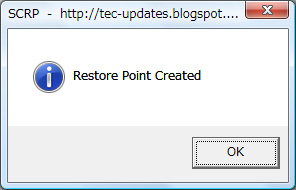
Melden Sie sich als Administrator an und führen Sie die folgenden Schritte aus, um Ihren Computer zu einem früheren Zeitpunkt in Windows XP wiederherzustellen.

- Klicken Sie auf Start> Alle Programme> Zubehör> Systemprogramme und dann auf Systemwiederherstellung.
- Klicken Sie im Begrüßungsbildschirm auf Computer zu einem früheren Zeitpunkt wiederherstellen und dann auf Weiter. Sie können auch auf Wiederherstellungspunkt erstellen klicken, um manuell eine Sicherung der Systemdateien zu erstellen. Diese Sicherung wird zusammen mit den anderen automatisch generierten Sicherungen angezeigt.
- Wählen Sie auf der Seite "Wiederherstellungspunkt auswählen" das Datum aus dem Kalender aus, an dem der Punkt angezeigt wird, an dem Sie wiederherstellen möchten.
- Überprüfen Sie auf der Seite Auswahl des Wiederherstellungspunkts bestätigen, ob Sie den richtigen Wiederherstellungspunkt ausgewählt haben.
- Klicken Sie auf Weiter, wenn Sie fortfahren möchten, oder klicken Sie auf Zurück, um den Wiederherstellungspunkt zu ändern.
- Der Computer wird automatisch heruntergefahren und neu gestartet. Beim Neustart wird die Seite "Wiederherstellung abgeschlossen" angezeigt.
Wenn Sie mit dem Verhalten des Systems nach der Wiederherstellung zufrieden sind, müssen Sie nichts weiter tun. Wenn nicht, öffnen Sie einfach die Systemwiederherstellung und wählen Sie Machen Sie meine letzte Restaurierung rückgängig auf der Begrüßungsseite der Systemwiederherstellung. Wenn Ihr Computer nicht normal startet, müssen Sie möglicherweise den abgesicherten Modus verwenden, um auf die Systemwiederherstellung zuzugreifen. Um auf den abgesicherten Modus zuzugreifen, drücken Sie beim Neustart die Taste F8 und wählen Sie den abgesicherten Modus.

In Windows Vista und 7 müssen Sie lediglich eingeben Systemwiederherstellung in der Suchleiste im Startmenü. In den angezeigten Fenstern wird der neueste Wiederherstellungspunkt angezeigt. Wenn Sie einen anderen zuvor erstellten Wiederherstellungspunkt auswählen möchten, klicken Sie auf Wählen Sie einen anderen Wiederherstellungspunkt und als nächstes. Nachdem Sie den gewünschten Wiederherstellungspunkt ausgewählt haben, klicken Sie einfach auf Fertig. Ihr Computer stellt die erforderlichen Systemdateien automatisch wieder her und startet neu.

Um einen Wiederherstellungspunkt manuell zu erstellen, öffnen Sie die erweiterten Systemeinstellungen (indem Sie diese in das Startmenü eingeben) und wählen Sie die Registerkarte Systemschutz. Klicken Sie dort auf Erstellen.
Fanden Sie dieses Tutorial praktisch? Mit welchen anderen Programmen verwalten Sie Ihre Wiederherstellungspunkte? Lass es mich in den Kommentaren wissen.
2007 startete ich ein Tech-Blog auf der Blogspot-Plattform von Google. Nachdem ich einige Artikel geschrieben hatte, die populär wurden, konzentrierte ich mich darauf, mein Schreiben zu verbessern und Themen zu recherchieren, die bei IT-Leuten beliebt waren.